使用过苹果手机的人们都应该知道它采用了自家研发的ios操作系统,可以说非常的好用,处理速度也非常的快。但是苹果手机只有一个home按键,想要切换程序或者返回桌面都需要通过该按钮进行操作,但是还有一些其他的操作,无法完成。苹果系统当然也考虑到这一点,所以推出了手势功能来解决。那么,手势功能如何使用呢?我们一起来看看吧
教你玩转苹果手机手势功能:
1、进入iPhone设置,然后选择“通用”-辅助功能。在辅助功能里面选择“AssistiveTouch”,如截图:

2、打开以后你能看见有右下角有个圆点,点击圆点可以看到模拟Home键的各种虚拟快捷键,可以减少Home键的消耗,如图:
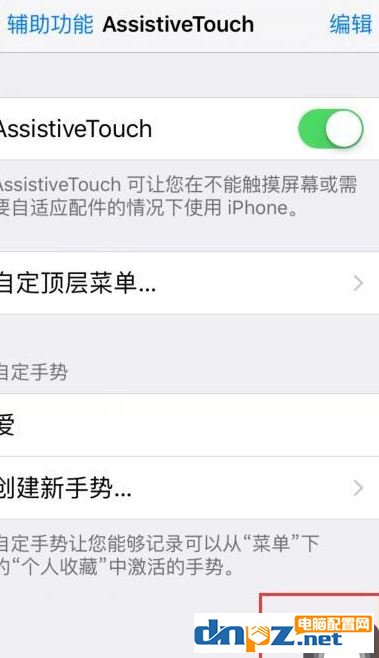
3、点击设备可以进入另外一层的虚拟手势操作,点击手势可以进入手势的设定,根据个人的习惯设置就可以了。然后在点击个人收藏就可以根据个人喜好自定义手势。设置完了才能设置手势的动作。
动作手势设置:
设备点击设备后又会出现6个菜单:静音、旋转、锁定屏幕、调高音量、调低音量和摇动。这个大家都明白,点击后会代替你完成通过按键或实际动作才能完成的操作,中间的小箭头是返回键。例如摇动,如果你设置了摇动换歌的话,你在开启音乐的状态下点击摇动,那么就会自动切换歌曲,而不必实际去摇动你的iphone。
相信大家只要按照上述方法,我们也可以像操作安卓系统一样,去操作苹果系统来进行返回,菜单等功能。
教你玩转苹果手机手势功能:
1、进入iPhone设置,然后选择“通用”-辅助功能。在辅助功能里面选择“AssistiveTouch”,如截图:

2、打开以后你能看见有右下角有个圆点,点击圆点可以看到模拟Home键的各种虚拟快捷键,可以减少Home键的消耗,如图:
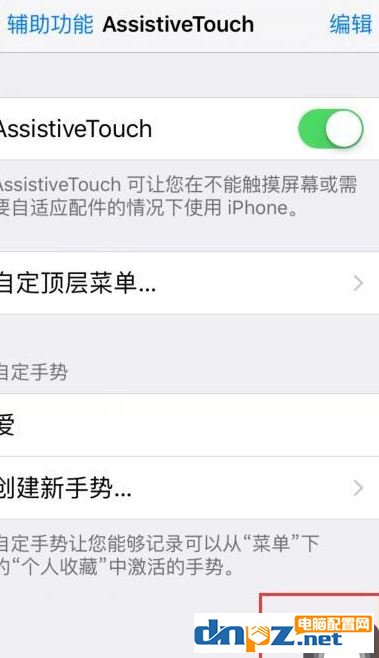
3、点击设备可以进入另外一层的虚拟手势操作,点击手势可以进入手势的设定,根据个人的习惯设置就可以了。然后在点击个人收藏就可以根据个人喜好自定义手势。设置完了才能设置手势的动作。
动作手势设置:
设备点击设备后又会出现6个菜单:静音、旋转、锁定屏幕、调高音量、调低音量和摇动。这个大家都明白,点击后会代替你完成通过按键或实际动作才能完成的操作,中间的小箭头是返回键。例如摇动,如果你设置了摇动换歌的话,你在开启音乐的状态下点击摇动,那么就会自动切换歌曲,而不必实际去摇动你的iphone。
相信大家只要按照上述方法,我们也可以像操作安卓系统一样,去操作苹果系统来进行返回,菜单等功能。















